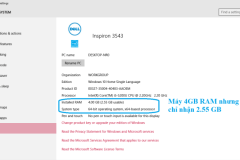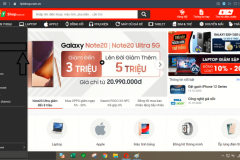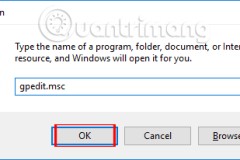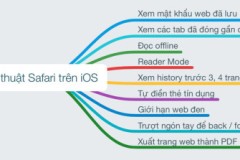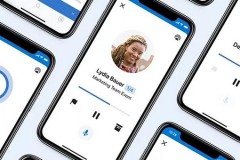Bạn ngại không muốn cắm sạc pin Laptop nhiều nhưng lại muốn làm việc được lâu hơn mà không lo đến việc hết pin. Bài viết dưới đây chúng tôi sẽ hướng dẫn bạn tiết kiệm pin Laptop, cách chống tiêu hao pin cho laptop trên hệ điều hành windows 7, cùng theo dõi nhé.
Tiết kiệm Pin Laptop các nào đúng nhất, cùng tham khảo nội dung dưới đây để biết tiết kiệm pin, tăng thời gian sử dụng pin laptop của bạn nhé

Những cách tiết kiệm Pin Laptop trên Windows 7
1. Giảm độ sáng màn hình đến mức phù hợp
- Nhấn chuột phải vào biểu tượng Pin ở góc màn hình, chọn More power options
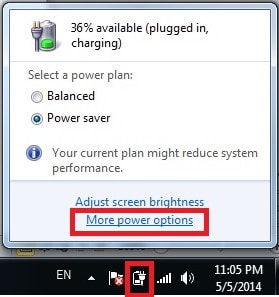
- Tăng giảm độ sáng bằng cách kéo thanh Screen brightness
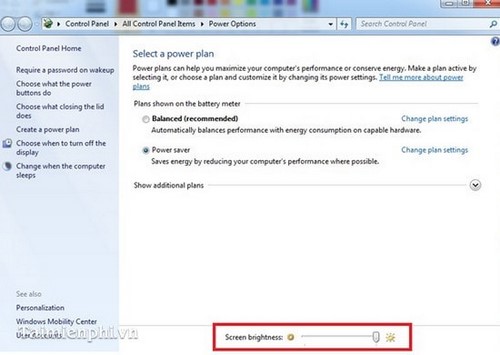
2. Tắt những ứng dụng không cần thiết tự động chạy khi khởi động hệ thống, làm hệ thống khởi động lâu hơn.
- Bạn nhấn vào nút Start (Cửa sổ), gõ vào ô Search program and files: run rồi Enter , xuất hiện cửa sổ Run , gõ msconfig rồi enter.
- Xuất hiện bảng System configuration , chọn đến thẻ Startup và tắt các ứng dụng không cần thiết tự động chạy bằng cách bỏ dấu tích đi rồi ok và khởi động lại máy.
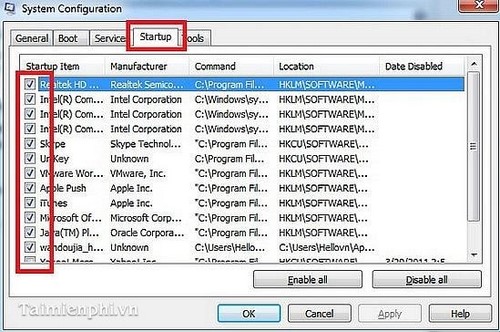
3. Gỡ các thiết bị ngoại vi không cần thiết ra khỏi máy tính như : USB, ổ cứng di động, quản tản nhiệt, chuột ,…vv
4. Hạn chế sử dụng ổ CD, DVD
5. Thay đổi độ phân giản màn hình xuống thấp sẽ tiêu hao ít pin hơn độ phân giải cao:
- Nhấn chuột phải vào màn hình Desktop chọn Screen Resolution
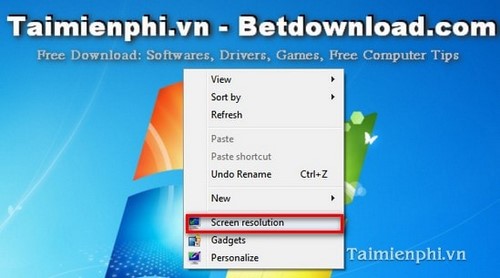
- Xuất hiện bảng, bạn có thể thay đổi độ phân giải trong ô Resolution
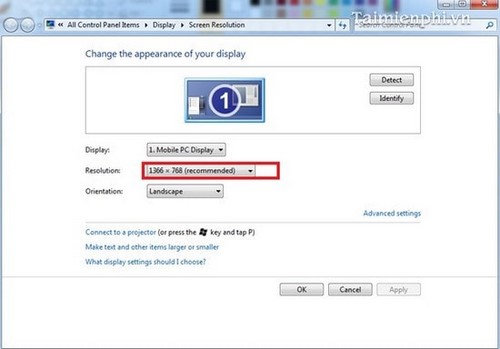
6. Tắt wifi khi không dùng đến
7. Để laptop ở nơi thông thoáng, mát mẻ để hạn chế quạt tản nhiệt hoạt động mạnh
8. Tắt chức năng Aero trong windows 7
- Nhấn chuột phải vào màn hình Desktop chọn Personalize
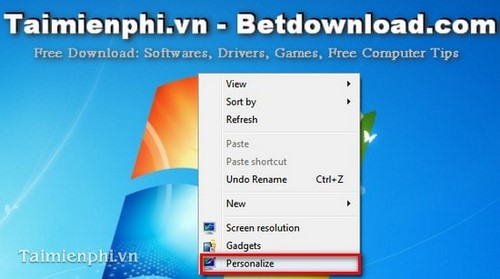
- Xuất hiện bảng, chọn Window Color Sky
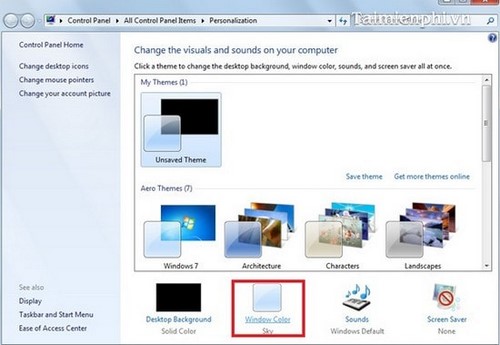
- Bỏ dấu tích trong ô Enable transparency
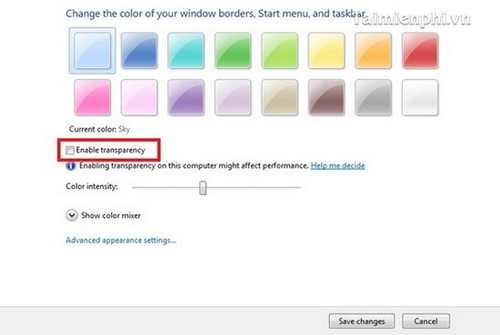
9. Chống phân mảnh ổ cứng thường xuyên
- Nhấn vào nút Start, gõ vào ô search programs and files: disk defragmenter rồi enter
- Chương trình chống phân mảnh ổ đĩa Disk defragmenter xuất hiện , nhấn chọn Configure schedule
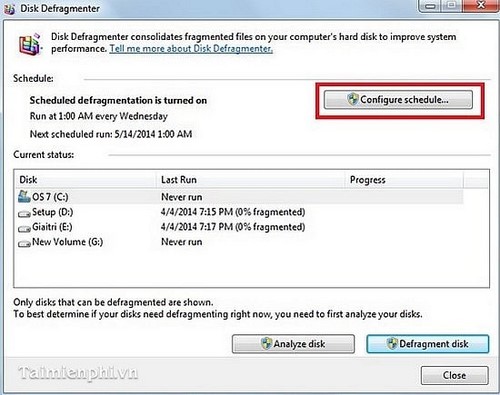
Chọn ngày, giờ, tần suất, chọn ổ đĩa rồi OK
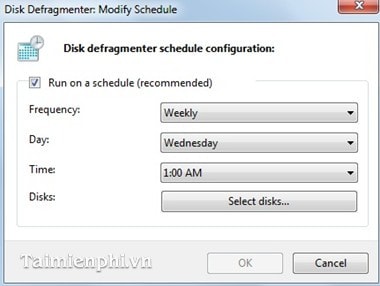
Thực hiện theo các cách trên đảm bảo pin Laptop của bạn có thể sử dụng được lâu hơn trước. Bây giờ bạn hãy sử dụng Laptop của mình đi nhé, mức tiêu hao pin đã được giảm tương đối rồi đó, ngoài ra, các bạn có thể điều chỉnh độ sáng màn hình cho laptop win 7 8 một cách dễ dàng và điều chỉnh độ sáng màn hình phù hợp cũng là cách để sử dụng pin Laptop được lâu hơn.
Ngoài ra, nếu sử dụng laptop Windows 10, mà bạn cắm USB nhưng lại không sử dụng, bạn hãy tắt USB selective suspend Win 10 đi để tiết kiệm pin tối đa cho laptop của mình nhé, cách tắt USB selective suspend trên Windows 10 tại đây.